2023.05.17
【初心者向け】3つのブラシを使ってイラストに色塗りしてみよう

「メディバンペイントをダウンロードした!」「初めてのデジタルイラストにチャレンジしよう!」
と思ったはいいものの、
「ブラシがいっぱいあってどれを使ったらいいのかわからない……」「アイコンがいろいろあってどうすればいいのかわからない……」
そんな風に悩んでいる人はいませんか?
そんなときは、全てのブラシやアイコンを一度にマスターしようとするのをやめましょう。まずは、イラストの色塗りに使えるものをいくつかピックアップして、実際に使いながら覚えていくのがおすすめです!
そこで今回は、メディバンペイントを使って、イラストの色塗りをするときの基本となる「3つのブラシと1つのツール」について解説していきます。
説明はiPad版メディバンペイントで行っていますが、PC/iPhone/Androidでも同じことができます。
Index
「バケツ」ツールを使って下地を作ろう
はじめに、イラストに色塗りをするときに下地を作るために使用する「バケツ」ツールの使い方から紹介していきます。
下地とは、下塗りとも言われる色塗りの下書きにあたる工程で、イラストに色を塗る時や、影や柄の描き込みをする前に「ベースの色を塗る作業」のことを指します。
下塗りをきれいに仕上げておくことで、塗りのはみ出しや塗り忘れを防止することができます。
今回は下塗りの段階で、全体の色の構成を固めていきます。この段階で全体のイメージやバランスをきっちり決めておくと、後の作業が楽になりますよ!
それでは早速、バケツツールを使ってイラストの下地を作ってみたいと思います。
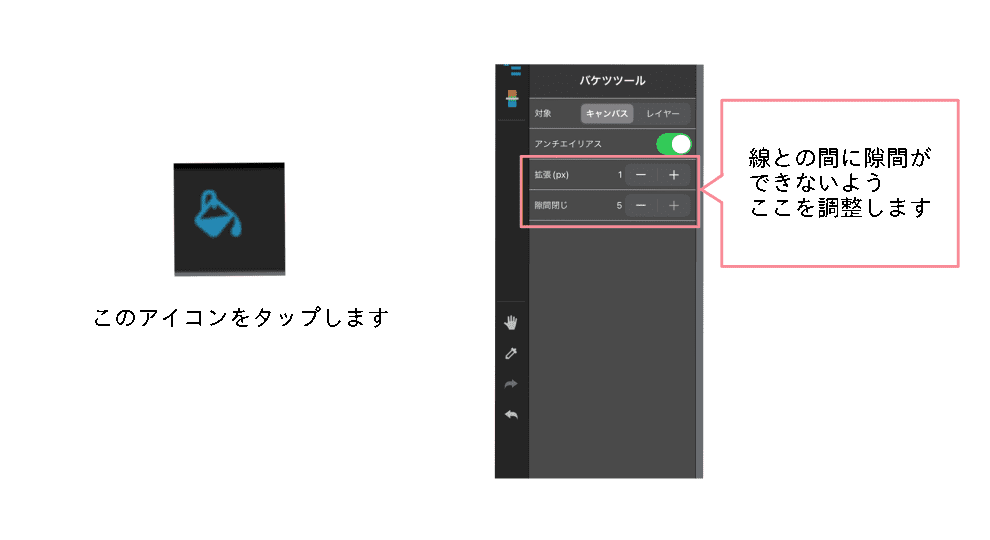
まず、上の図にある「バケツ」ツールのアイコンを2回タップします。
すると、画面左側にバケツツールのプロパティが出てくるので、下の記事を参考にして拡張(px)と隙間閉じの数値を0より上の数値に設定してみてください。
この設定をきちんとしておかないと、色塗りのときに、色と線の間に隙間ができてしまったり、関係ない場所まで色が漏れてしまったりする場合があるので注意しましょう。
次に、塗りたい部分をタップしてください。
選んだところに、一回で色を塗ることができます。これをパーツごとに繰り返して、下地となる色を塗っていきましょう。
※このとき、「髪」「肌」「服」などパーツごとにレイヤー分けをしておくと、後で便利です。
塗り残しがないことを確認したら、下地の完成です!
もし塗ってみて、イメージと違う部分があれば、思った通りの色になるまで塗り直してみましょう。

「ペン」ブラシを使って細かい部分を塗る
下地が塗れたら、次にペンブラシを使って本格的なの色塗りに入っていきましょう。
ペンブラシは線画を描くのにも使え、ペンで描いたようなフラットな線を表現することができるブラシです。
今回は、バケツツールで上手く塗れなかった細かい部分や、影・ハイライトなどの色塗りに使用していきます。
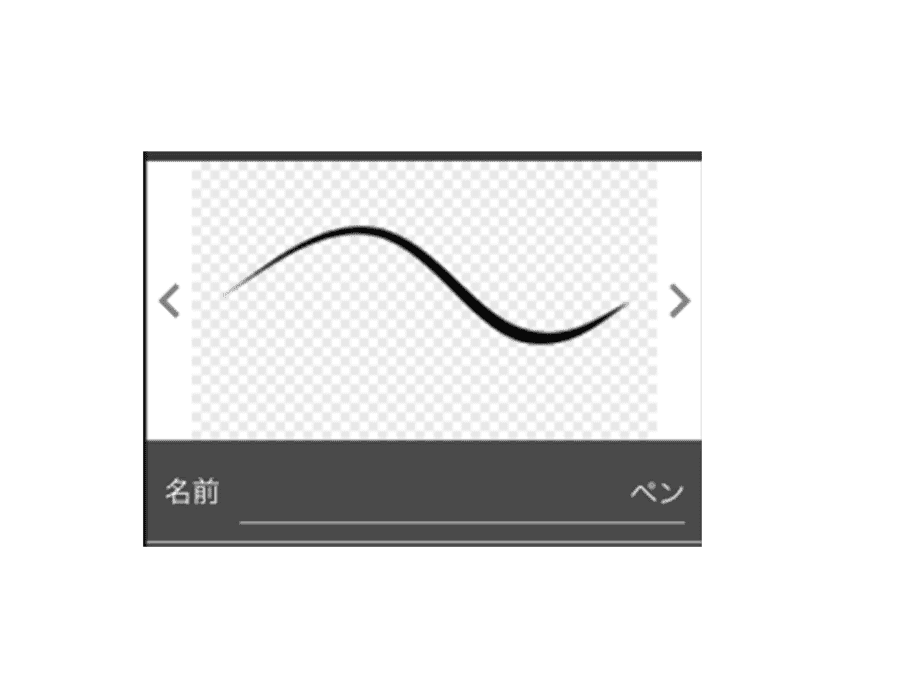
まずは左上のブラシのマークをタップしてください。
すると、いろんな種類のブラシが並んで出てくるので、その中から「ペン」を選択しましょう。
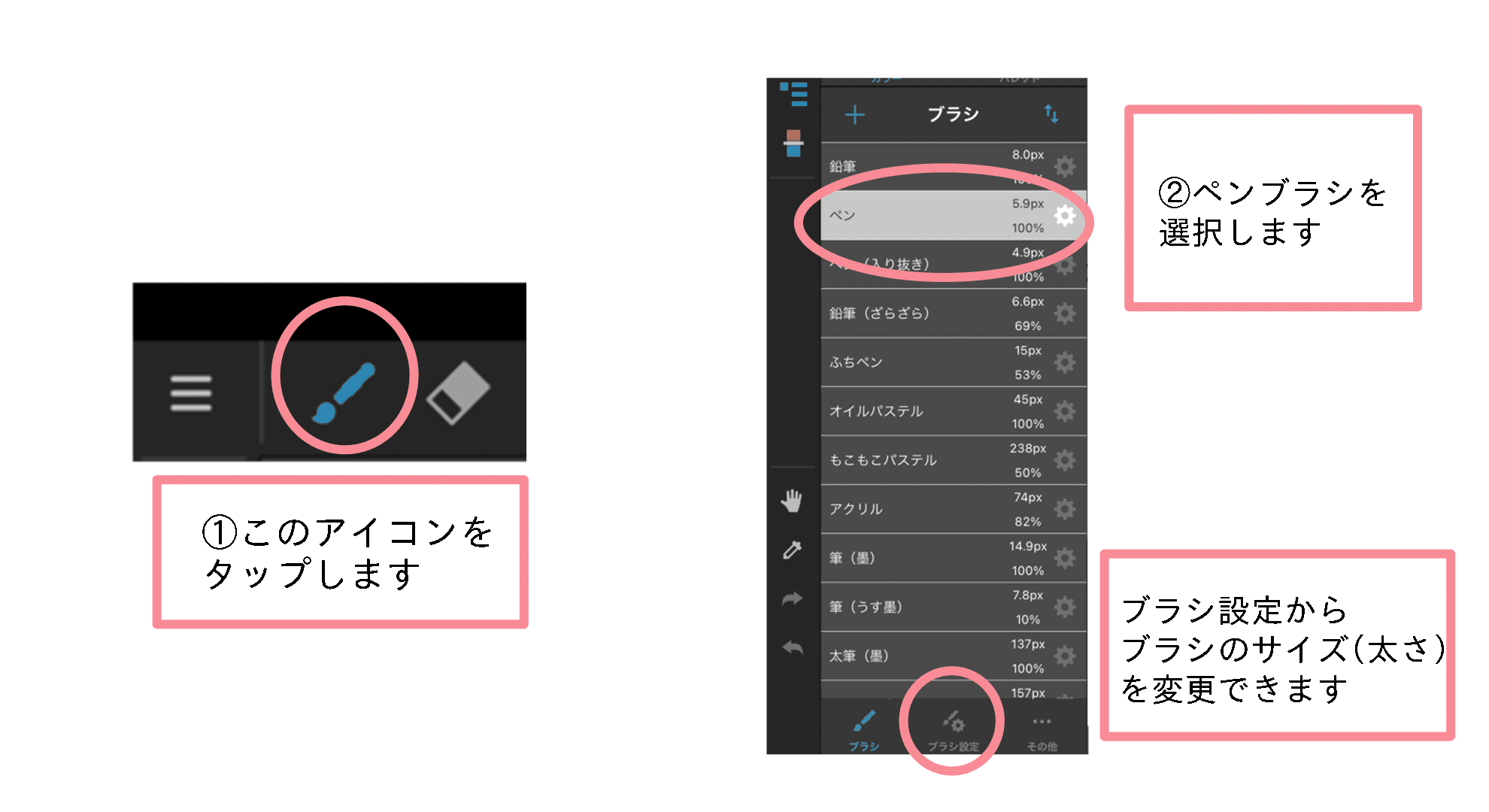
また、パネル下の「ブラシ設定」でブラシサイズの変更ができます。
使用するときは、お好みの太さに調整してくださいね。
今回のイラストでは、瞳や影、リボンの柄など、ほとんどの部分をペンブラシで塗っています。
色を塗るためには色々なブラシを使わなければダメかな?と思う方もいるかもしれませんが、そんなことはありません。はじめてイラストを描く方は、まずは一つのブラシで塗ってみることもおすすめです。
ペンブラシによる色塗りが終わったのが下の絵です。

こんな感じに変わりました。
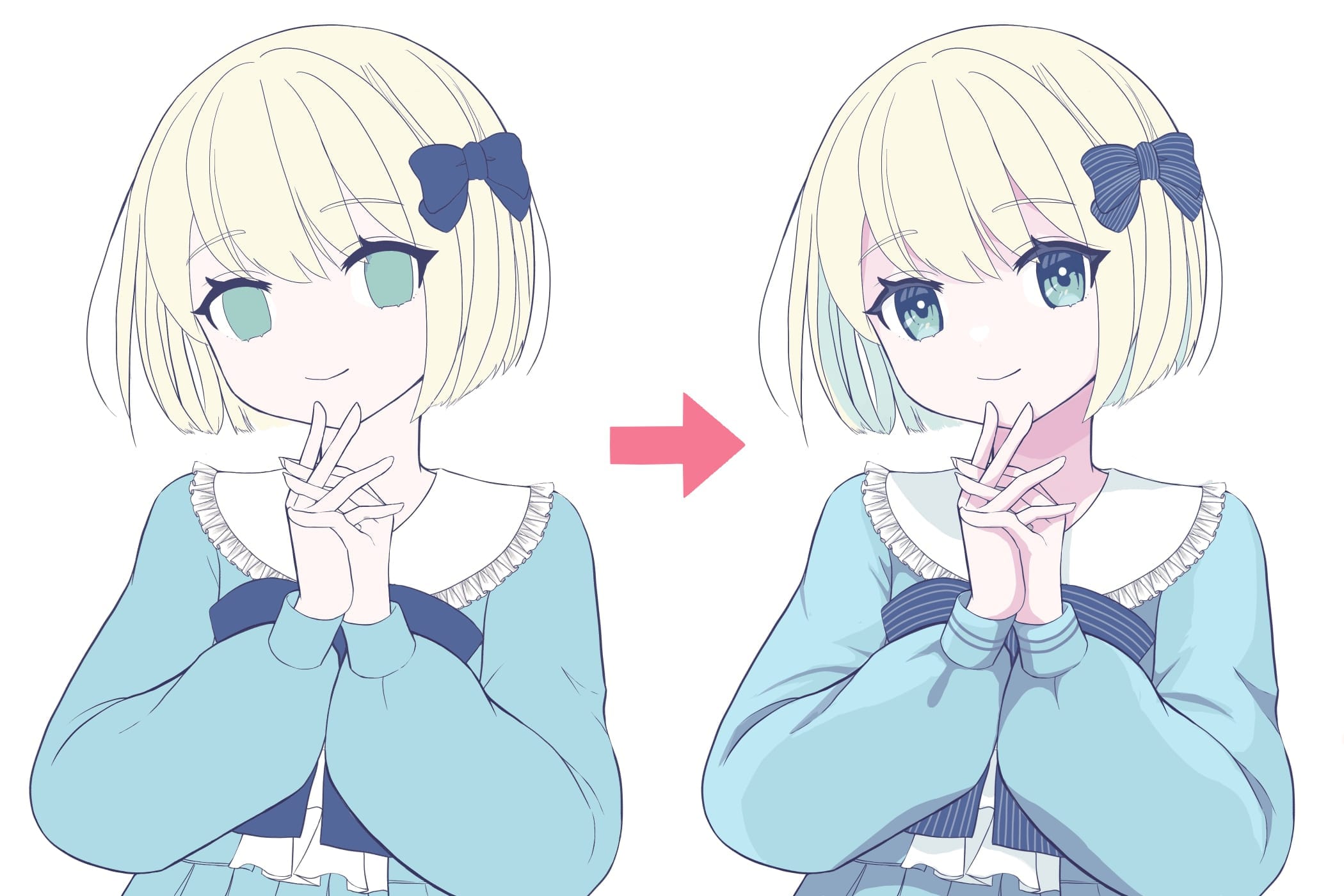
さっきよりもかなりイラストらしくなってきましたが、さらにもう少し細かいところにも手を加えていきたいと思います。
「エアブラシ」を使って頬・瞳などを描こう
ペンブラシでの色塗りが終わったら、今度は、「エアブラシ」を使っていきましょう。
エアブラシは、ペンの先がふわっとぼかしてあるブラシで、柔らかさを表現できるのが特徴です。
柔らかな色合いを表現したり、色と色の境界線をぼかしたりするのに使用されます。
上のイラストは、今の段階だと全体的にぼかしがなく、柔らかい色味ながらパッキリとした印象になっています。
ここにエアブラシを使って、ふんわりとしたやわらかさをプラスしていきたいと思います。
エアブラシの選び方はペンブラシと同様で、ブラシ一覧から選べます。
エアブラシもペンブラシと同じように、ブラシ設定からブラシの太さを調整することができます。
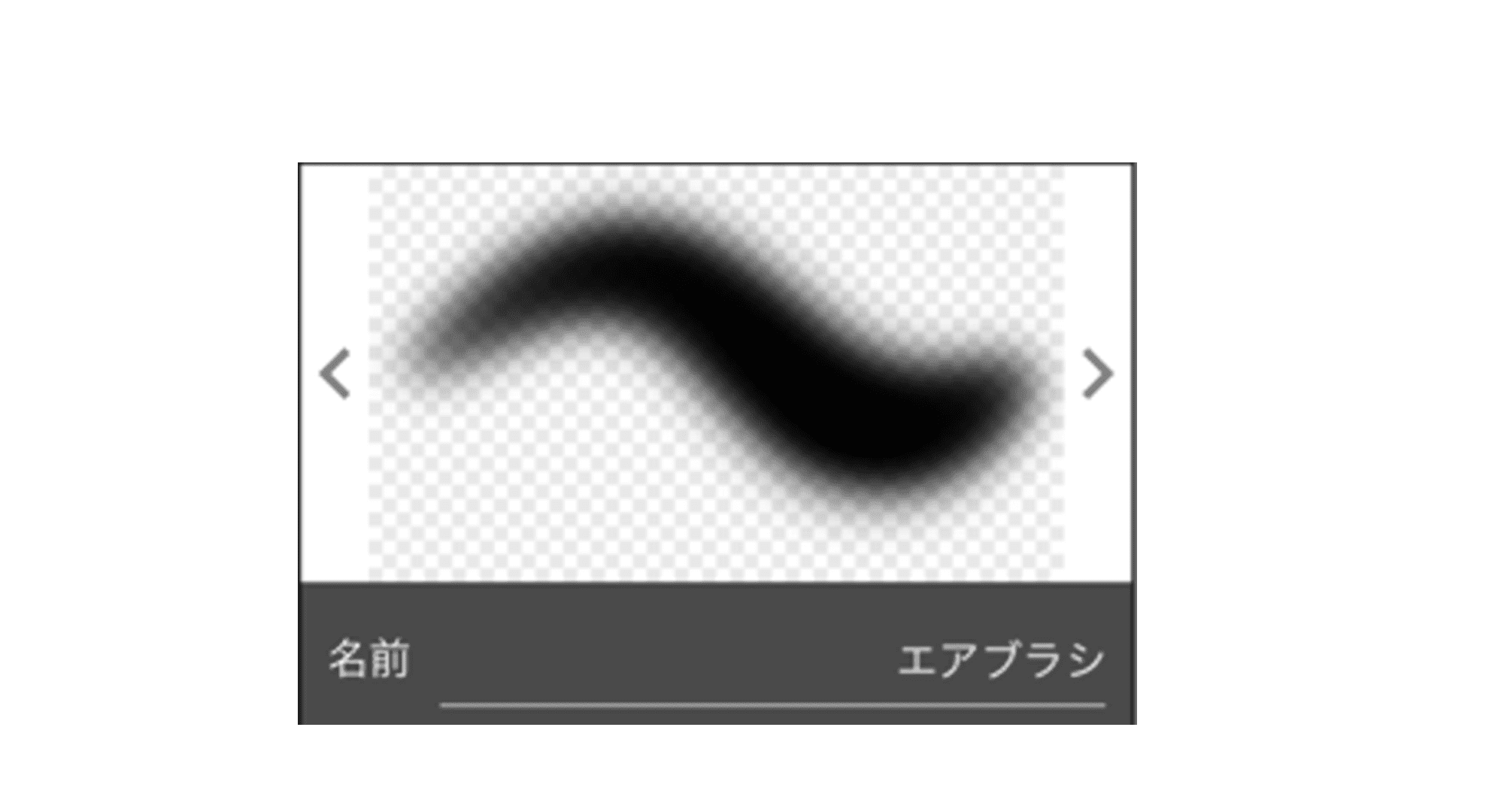
今回はエアブラシを使って、目、頬、リボンの影に色をつけました。
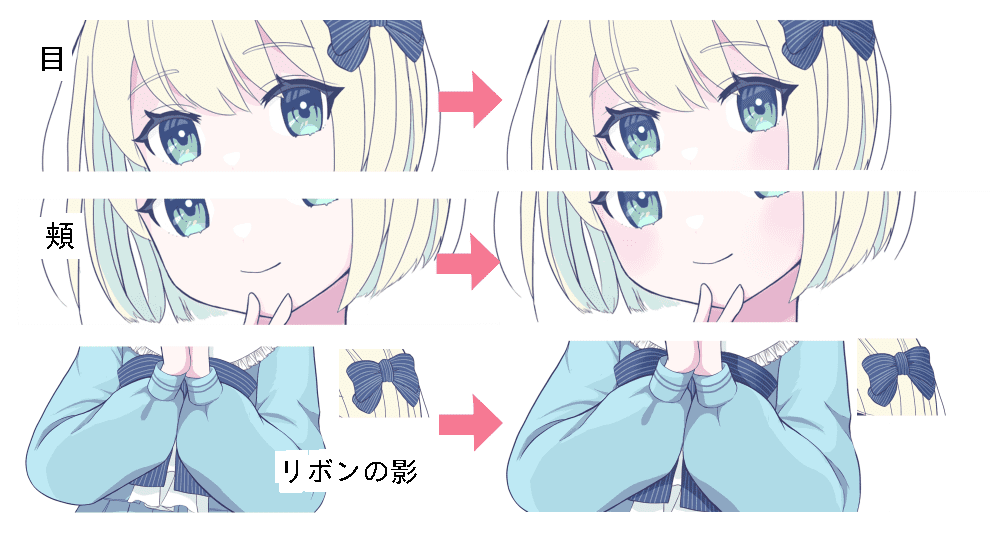
瞳の色は、以前よりも深みが増してより人間らしくなり、頬もほんのりピンクが入って女の子らしいかわいらしさが出てきました。
さらにリボンにも影がついて、より自然で立体的な印象になりました。
どれも先ほど塗った色の上に新しいレイヤーを作り、ふんわりと色を乗せてから、レイヤーの「不透明度」を下げる調整をしています。
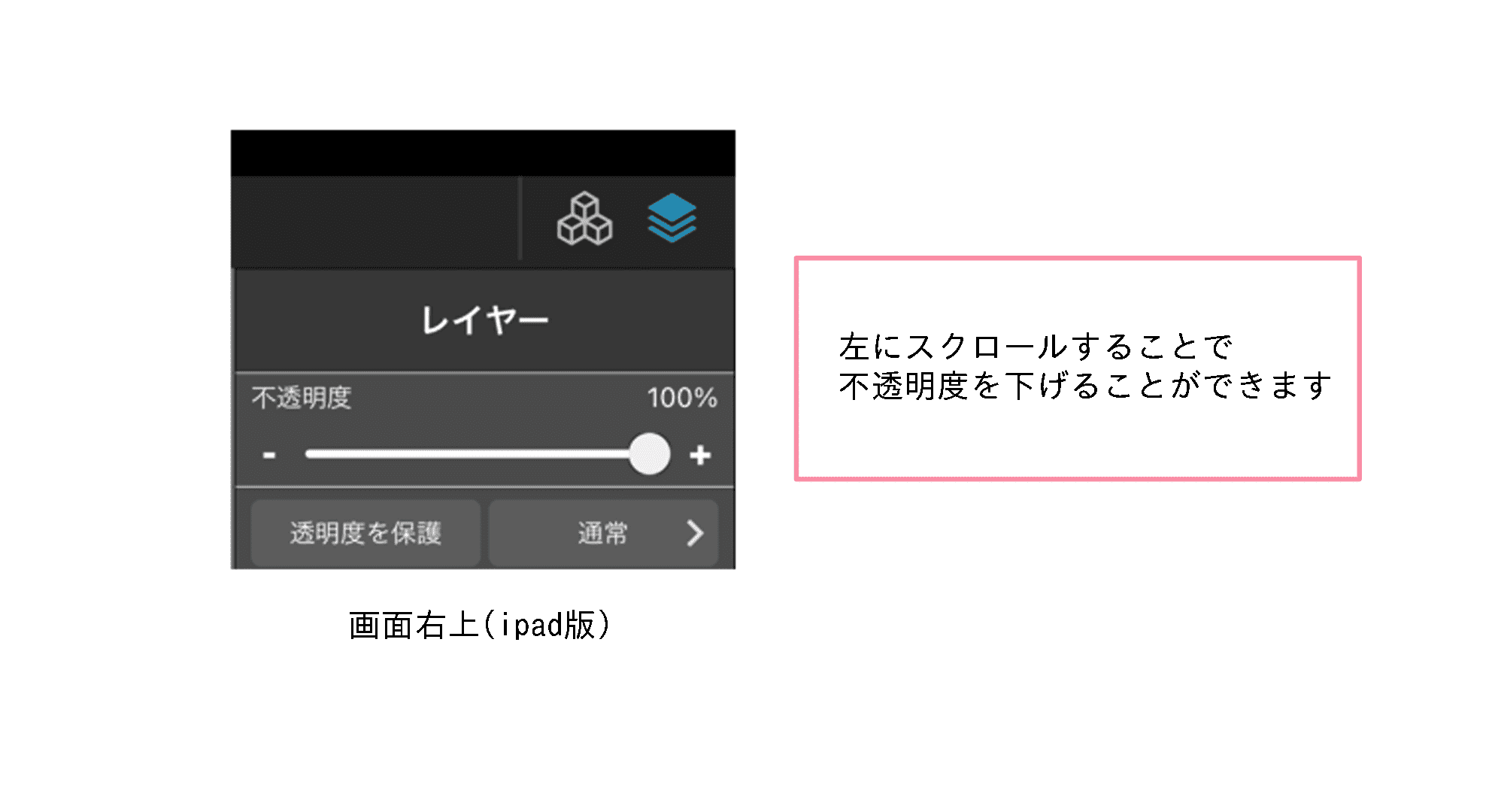
エアブラシの作業が終わった後のイラストは下のようになりました↓

エアブラシで塗る前とはこんな感じに変わりました。

「筆(墨)」ブラシを使って髪の影とハイライトを描こう
次に、「筆(墨)」ブラシで髪の影とハイライトを描いていきます。
筆(墨)ブラシは、線の最後が軽くかすれて、まるで本物の筆で描いているかのような雰囲気になるので、そちらを利用する形で、髪の影やハイライトを描くことが多いです。
こちらもペンブラシ、エアブラシと同様にブラシ一覧から選べます。太さもお好みで調整しましょう。
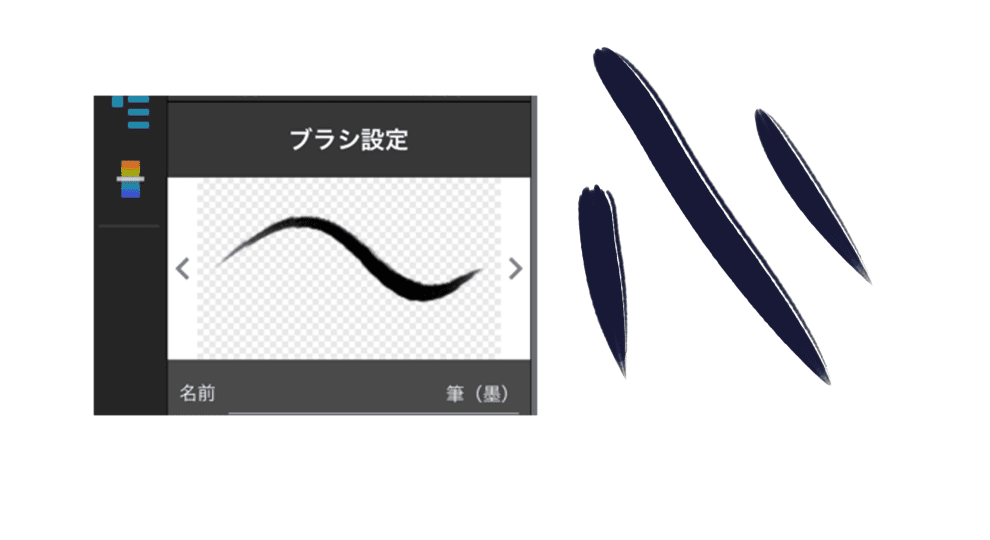
筆跡のような形を描くブラシは、筆(墨)ブラシの他にもアクリルブラシなどがあります。線の出方は、筆(墨)ブラシのほうが全体的にはっきりとしていて、アクリルブラシは、少しぼやっとかすれたような印象になります。
どちらも髪に影をつけるときに役立つブラシなので、自分が描きたいイラストに合わせて使い分けてみてくださいね。
髪の影とハイライトはこのようになりました。
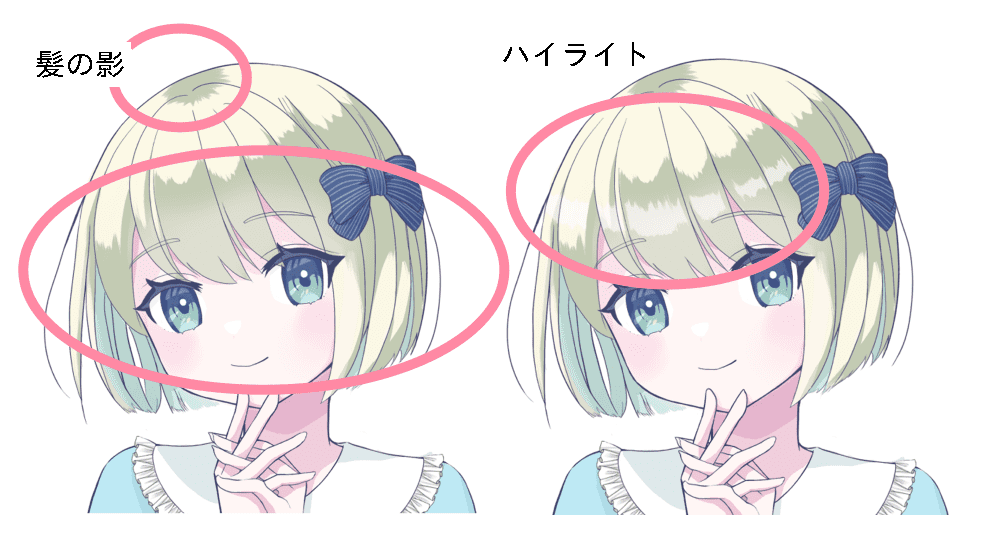
どちらもペンブラシで先にざっと描いてから、ふちの部分を透明色の筆(墨)ブラシで削っています。
ペンブラシだけだとのっぺりとした塗りになってしまいがちですが、筆(墨)ブラシを使うことで、自然な髪の流れが生まれ、柔らかな印象を与えることができるようになります。
ハイライトは、あまり入れすぎるとゴテゴテとしつこい感じになってしまうので、全体のバランスを見ながら仕上げるのがポイントです。
ハイライトの入れ方はこちらの記事も参考にしてみてくださいね。
また、メディバンプレミアムに加入している方は、髪のハイライト用のブラシが使えますので、こちらを使ってみるのもおすすめです。
初心者さん必見!「髪のつや」を一瞬で描けるおすすめブラシ3つ
最後に、彩度などを調整して全体の色味やバランスを整え、背景を追加したら完成です!
3種類のブラシを使い分けるだけで、こんなにかわいい女の子のカラーイラストが出来上がりました。

まとめ
今回は、メディバンペイントのブラシとツールを使って、初心者向けのイラストの色塗りについて紹介していきました。
最後に、今回どのようなブラシとツールを使ったかを振り返ってみましょう。
・バケツツール……イラストの下地を塗るのに使用。
・ペンブラシ……細かいパーツや影を塗るのに使用。
・エアブラシ……頬と瞳・顔まわりの光やリボンの影を塗るのに使用。
・筆(墨)ブラシ……髪の影・ハイライトを塗るのに使用。
今回は、ブラシごとに手順をまとめていますが、工程によってそれぞれのブラシ・ツールを使う順番が前後することもあります。
(例:顔まわりの光をエアブラシで描き、その後、筆ブラシを使って髪の影を描いていく…など)
「どのブラシを使っていいのかわからない」という方は、はじめのうちは、今回ご紹介した3つのブラシとバケツツールを使って、デジタルイラストの色塗りに慣れてみるのもいいかもしれません。
3種類を十分に使いこなせてきたと思ったら、次はいろんなブラシやツールを少しずつ試して、好みの絵柄に近づけていってくださいね。
ぜひ、メディバンペイントを使って魅力的なカラーイラストに挑戦してみましょう!
(文・絵/Amane)
\ 使い方記事の要望を受け付けています /




























